Kyocera DuraForce XD Manual de Usuario [es]

Manual de usuario
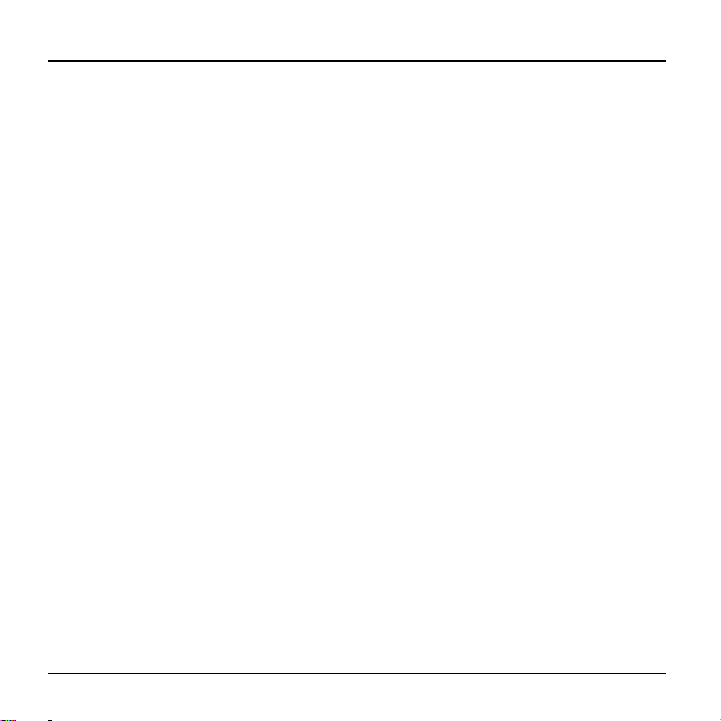
Tabla de contenidos
1 Información básica del teléfono ... 6
Información general sobre el teléfono ..... 6
Funciones de las teclas ....................... 7
Preparar el teléfono ................................ 8
Insertar la batería ................................. 8
Cargar la batería .................................. 9
Insertar la tarjeta SIM ......................... 10
Opcional: Insertar la tarjeta
microSD ............................................. 11
Apagar y encender el teléfono .............. 12
Encender el teléfono .......................... 12
Apagar el teléfono .............................. 12
Encender y apagar la pantalla .............. 12
Encender la pantalla e iniciar ............. 12
Apagar la pantalla cuando no está
en uso ................................................ 13
Asistente de configuración .................... 13
Operación con una mano ...................... 13
Navegar con pantalla táctil .................... 14
Botones de función ............................... 16
Pantalla de Inicio................................... 17
Información general de la pantalla
de inicio .............................................. 17
Administrar las pantallas de inicio ...... 18
Reloj y Clima ......................................... 20
Dura Cuadrícula .................................... 21
Barra de estado .................................... 22
Panel de notificaciones ...................... 23
2 Ingresar texto ............................... 25
Teclado en la pantalla táctil .................. 25
Teclado de Google ............................. 25
Dictado por voz de Google ................ 26
Consejos sobre cómo editar texto ........ 27
3 Llamadas telefónicas .................. 28
Realizar llamadas telefónicas ............... 28
2 Manual del usuario
Realizar una llamada usando el
teclado de marcación telefónica ......... 28
Llamar desde Llamadas recientes ...... 28
Llamar desde Contactos ..................... 28
Llamar al número de emergencia ....... 28
Información 911 mejorada (E911) ...... 29
Marcar un número de teléfono con
pausas ................................................ 29
Realizar una llamada usando la
marcación rápida ................................ 29
Realizar una llamada usando la
marcación del código más (+) ............. 30
Realizar una llamada por Internet ....... 30
Recibir llamadas telefónicas .................. 31
Contestar una llamada entrante .......... 31
Silenciar el tono de llamada ................ 31
Enviar una llamada entrante al
correo de voz ...................................... 31
Rechazar una llamada y enviar un
mensaje de texto ................................. 31
Correo de voz ........................................ 31
Configurar el correo de voz ................. 31
Notificación de correo de voz .............. 32
Acceder a sus mensajes de correo
de voz ................................................. 32
Opciones de llamada telefónica ............. 32
Opciones disponibles durante una
llamada ............................................... 32
Llamada en espera ............................. 33
Llamada de conferencia ...................... 33
Configuración de llamadas .................... 34
Tono de llamada del teléfono .............. 34
Tonos táctiles del teclado de
marcado .............................................. 34
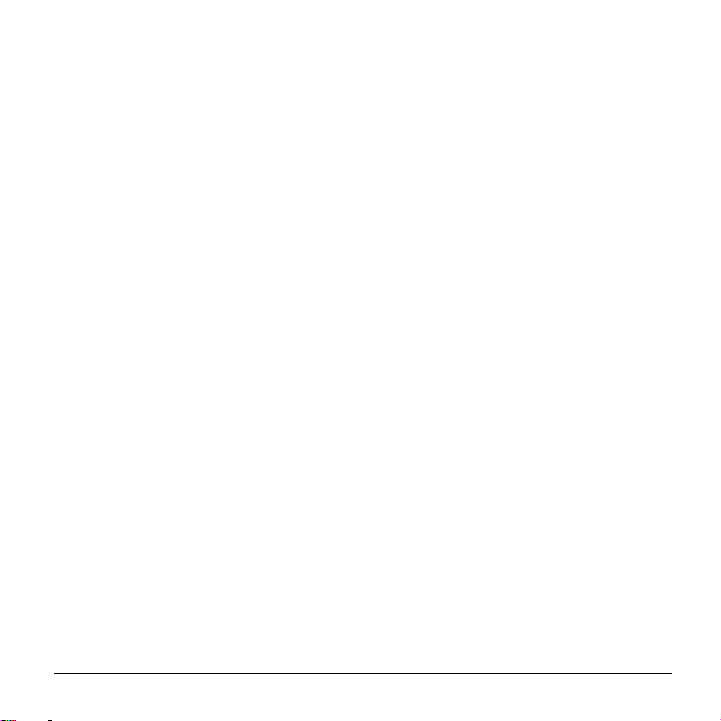
Vibrar al sonar .................................... 34
Configuración de correo de voz .......... 34
Respuestas rápidas ............................ 34
Rechazo de llamadas ......................... 34
Números de marcación fijos (NMF) .... 35
Reenvío de llamada ............................ 35
Configuración adicional ...................... 35
Modo TTY ........................................... 36
Autoresponder .................................... 36
Temporizador de llamadas y
Duración de llamadas ......................... 36
Llamadas recientes ............................... 37
Ver llamadas recientes ....................... 37
Opciones de llamadas recientes ........ 37
Filtrar llamadas recientes ................... 38
Eliminar llamadas recientes ................ 38
4 Contactos ..................................... 39
Mostrar contactos .................................. 39
Agregar un contacto .............................. 40
Guardar un número de teléfono ............ 41
Editar un contacto ................................. 41
Agregar un contacto de grupo ............... 43
Editar un contacto de grupo .................. 43
ICE (En caso de emergencias) ............. 44
Sincronizar contactos ............................ 45
Compartir un contacto ........................... 45
5 Cuentas y Mensajería .................. 46
Gmail ..................................................... 46
Crear una cuenta de Google .............. 46
Iniciar sesión de su cuenta de
Google ................................................ 46
Acceder a Gmail ................................. 46
Enviar un mensaje de Gmail .............. 47
Leer y responder a los mensajes de
Gmail .................................................. 47
Configuración de la cuenta de
Gmail .................................................. 47
Tabla de contenidos 3
Eliminar una cuenta de Gmail ............ 48
Configurar otras cuentas de correo
electrónico ............................................. 48
Agregar una cuenta personal
(IMAP/POP3) ...................................... 48
Agregar una cuenta de Exchange ...... 48
Mensajes de texto y mensajes
multimedia (MMS) ................................. 49
Redactar mensajes de texto ............... 49
Enviar un mensaje multimedia
(MMS) ................................................. 49
Guardar y reanudar un mensaje de
borrador .............................................. 50
Notificaciones de nuevos mensajes ... 50
Configuración de mensajes de texto
(SMS) y mensajes multimedia
(MMS) ................................................. 52
Alertas inalámbricas de emergencia ..... 53
Ver una alerta de emergencia ............ 53
Configuración de alertas de
emergencia ......................................... 54
Cuentas en redes sociales .................... 54
Google+ .............................................. 54
YouTube ............................................. 55
Hangouts ............................................ 55
6 Aplicaciones y entretenimiento .. 56
Google Play Store App .......................... 56
Encontrar e instalar una aplicación .... 56
Solicitar un reembolso de una
aplicación comprada ........................... 56
Abrir una aplicación instalada ............. 56
Desinstalar una aplicación .................. 57
Navegación ........................................... 57
Google Maps ...................................... 57
Música ................................................... 58
Reproductor de música ...................... 58
Google Play Music .............................. 60
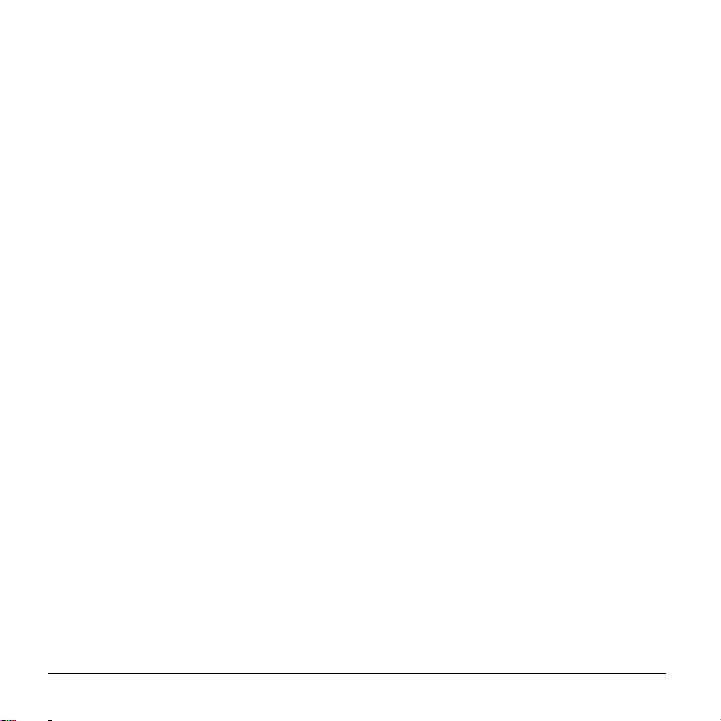
Trabajo .................................................. 61
Android for Work ................................ 61
7 Web y datos .................................. 62
Wi-Fi...................................................... 62
Activar Wi-Fi y conectarse a una
red inalámbrica .................................. 62
Comprobar el estado de la red
inalámbrica ......................................... 62
Conectar a una red Wi-Fi diferente .... 62
Servicios de datos ................................. 63
Modo de red preferida ........................ 63
Estado e indicadores de la conexión
de datos ............................................. 63
Redes privadas virtuales (VPN) ............ 63
Preparar el teléfono para una
conexión VPN .................................... 63
Instalar certificados de seguridad ...... 63
Agregar una conexión VPN................ 64
Conectarse a o desconectarse de
una VPN ............................................. 64
Navegador web ..................................... 64
Iniciar navegador web ........................ 64
Aprender a navegar con navegador
web .................................................... 65
Anclaje a red USB y HotSpot móvil ...... 65
Anclaje a red USB .............................. 65
HotSpot móvil ..................................... 65
8 Cámara y videocámara ................ 68
Tomar fotos ........................................... 68
Abrir la aplicación Cámara ................. 68
Cerrar la aplicación Cámara .............. 68
Pantalla de visor ................................ 68
Tomar una foto o grabar un video ...... 68
Pantalla de revisión ............................ 69
Configuración de la cámara y
videocámara ......................................... 69
Elegir la configuración de la cámara .. 69
4 Manual del usuario
Elegir un modo de
disparo/grabación ............................... 72
Ver imágenes y videos usando
Galería ................................................... 72
Trabajar con fotos .................................. 73
Compartir fotos y videos ........................ 74
9 Herramientas y Calendario ......... 76
Calendario ............................................. 76
Agregar un evento al calendario ......... 76
Alertas de evento del calendario ......... 76
Editar eventos del calendario .............. 77
Eliminar eventos del calendario .......... 78
Reloj ....................................................... 78
Reloj de escritorio ............................... 78
Alarma ................................................. 79
Cronómetro ......................................... 79
Temporizador ...................................... 79
Reloj mundial ...................................... 80
Calculadora ............................................ 80
Grabadora de sonido ............................. 80
Servicios de Voz .................................... 81
Configuración de texto a voz .............. 81
Búsqueda por voz ............................... 82
Modo Eco ............................................... 82
Bluetooth ................................................ 82
Activar o desactivar Bluetooth ............ 82
El menú de configuración de
Bluetooth ............................................. 82
Desconectar un dispositivo
Bluetooth ............................................. 83
Enviar información desde su
teléfono a otro dispositivo ................... 83
Recibir información de otro
dispositivo ........................................... 83
Tarjeta microSD ..................................... 84
Insertar una tarjeta microSD ............... 84
Retirar una tarjeta microSD ................ 85
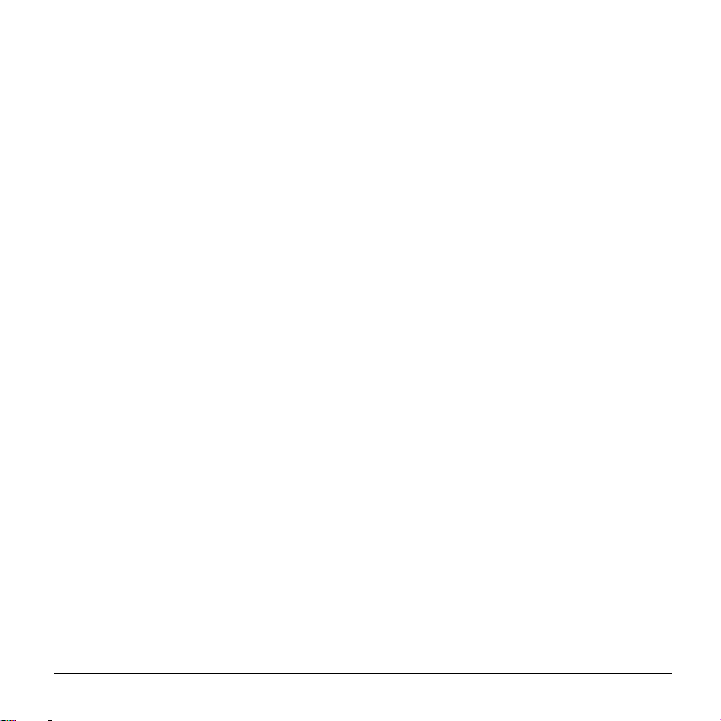
Ver la memoria en la tarjeta
microSD .............................................. 85
Desmontar la tarjeta microSD ............ 85
Formatear la tarjeta microSD ............. 85
Utilizar la tarjeta microSD del
teléfono como un dispositivo
multimedia .......................................... 86
Informe exterior ..................................... 86
Pronóstico de clima ............................ 86
Tablas Solunar ................................... 87
Movimientos del sol y la luna .............. 87
Marea ................................................. 87
Brújula y clinómetro ............................ 88
Barómetro y altímetro ......................... 88
Linterna ............................................... 88
10 Configuración .............................. 89
Acceder al menú de configuración del
teléfono .................................................. 89
Configuración de conexiones
inalámbricas y redes ............................. 89
Wi-Fi ................................................... 89
Bluetooth ............................................ 89
Uso de datos ...................................... 89
Modo avión ......................................... 90
Aplicación de SMS predeterminada ... 90
Configuración de Anclaje a red y
HotSpot móvil ..................................... 91
Configuración de VPN ........................ 91
Configuración de la red de celular ...... 91
Alertas inalámbricas de emergencia .. 92
Configuración del dispositivo ................. 92
Configuración de pantalla ................... 92
Configuración de sonido y
notificación .......................................... 93
Tecla programable .............................. 96
Configuración de almacenamiento ..... 96
Tabla de contenidos 5
Configuración de batería .................... 97
Configuración de conectividad ........... 97
Configuración de aplicaciones ............ 97
Configuración personal ......................... 98
Configuración de ubicación ................ 98
Configuración de bloqueo de la
pantalla ............................................... 98
Configuración de seguridad .............. 100
Configuraciones de cuentas ............. 101
Configuración de teclado e idioma ... 102
Configuración de Operación con
una mano.......................................... 104
Configuración para hacer una copia
de seguridad y restablecer ............... 104
Configuración del sistema ................... 105
Configuración de fecha y hora .......... 105
Configuración de accesibilidad ......... 105
Impresión .......................................... 108
Acerca del dispositivo ....................... 108
11 Ayuda .......................................... 110
Servicio al cliente ................................ 110
Servicio calificado ................................ 110
12 Notas ........................................... 111
Derechos de autor y marcas
comerciales ...................................... 112
Índice ................................................ 113
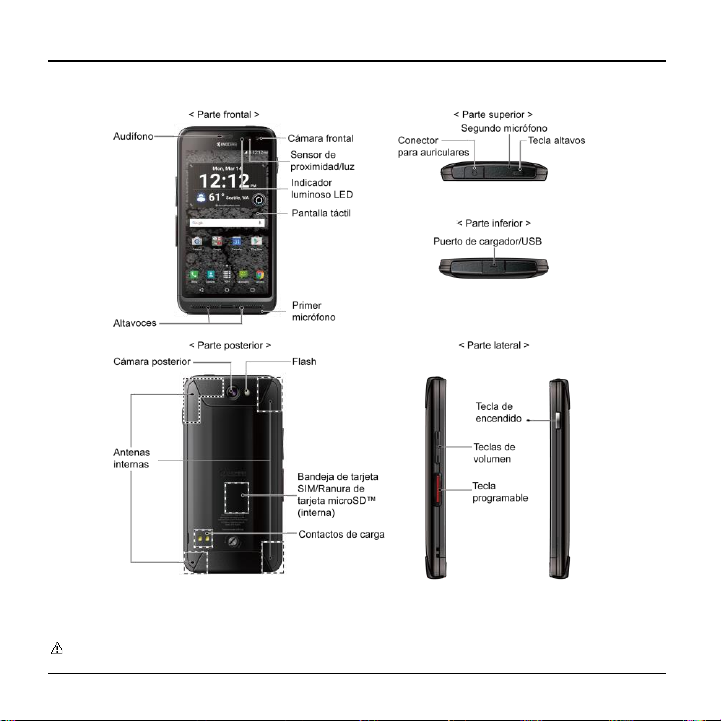
1 Información básica del teléfono
Información general sobre el teléfono
Nota: Las imágenes de la pantalla son simuladas. Las pantallas actuales pueden variar.
6 Manual del usuario
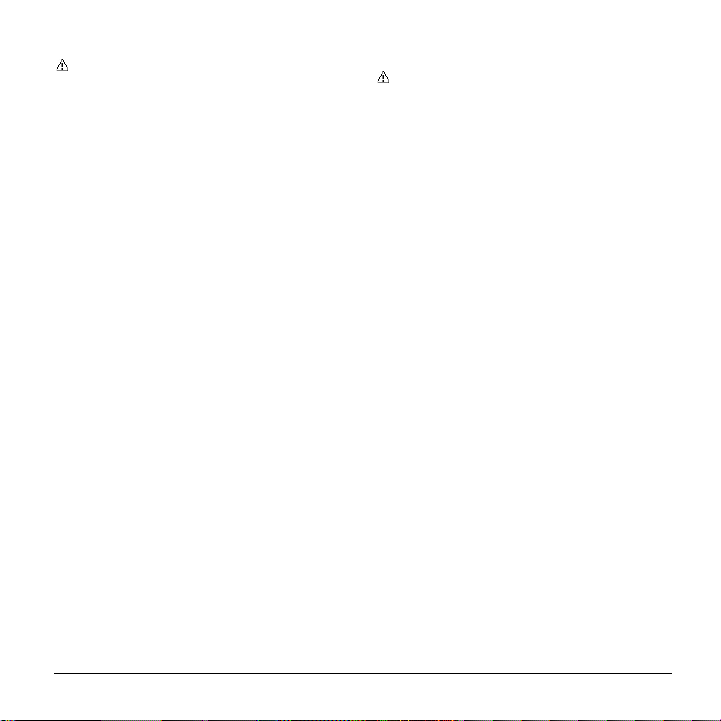
Funciones de las teclas
¡PRECAUCIÓN! Si se inserta un
accesorio en el conector incorrecto, se
puede dañar el teléfono.
● Indicador luminoso LED muestra la
notificación del teléfono, el estado de la
carga o las alertas.
● Cámara frontal toma fotos y graba
videos mientras se mira a la pantalla y
le permite realizar videoconferencias.
● Sensor de proximidad/luz detecta qué
tan cerca de la superficie de la pantalla
se encuentra un objeto. Normalmente
esto se utiliza para detectar cuando la
cara está presionada contra la pantalla,
como ser durante una llamada
telefónica.
● Audífono le permite escuchar a la
persona que llama y las indicaciones
automatizadas.
●
Pantalla táctil
información necesaria para operar el
teléfono. Use gestos con los dedos para
navegar e interactuar entre los
elementos en la pantalla.
●
Altavoces
diferentes tonos de llamada y sonidos.
El altavoz también le permite escuchar
la voz de la persona que llama en el
modo altavoz.
●
Primer micrófono
los sonidos del ambiente durante las
muestra toda la
le permiten escuchar
transmite su voz y
llamadas telefónicas, grabaciones de
voz y videos.
Nota: No tape los micrófonos durante
una llamada ya que la calidad de
escucha podría verse comprometida.
●
Conector para auriculares
conectar auriculares opcionales para
cómodas conversaciones con manos
libres.
●
Segundo micrófono
de fondo por lo que se mejora la calidad
de audio para la otra parte durante las
llamadas de voz excepto en el modo
altavoz.
● Tecla altavoz le permite activar o
desactivar el altavoz durante una
llamada.
● Puerto de cargador/USB le permite
conectar el cable de micro-USB
(incluido) para cargar la batería o
transferir archivos desde y hacia una
computadora.
●
Cámara posterior
fotos y grabar videos.
● Flash ilumina objetos en ambientes de
poca luz cuando toma una imagen,
graba un video o activa la linterna.
●
Antenas internas
y la transmisión. Para maximizar el
rendimiento de la llamada, no
obstaculice mientras usted está usando
el teléfono.
le permite tomar
facilitan la recepción
le permite
suprime el ruido
Información básica del teléfono 7
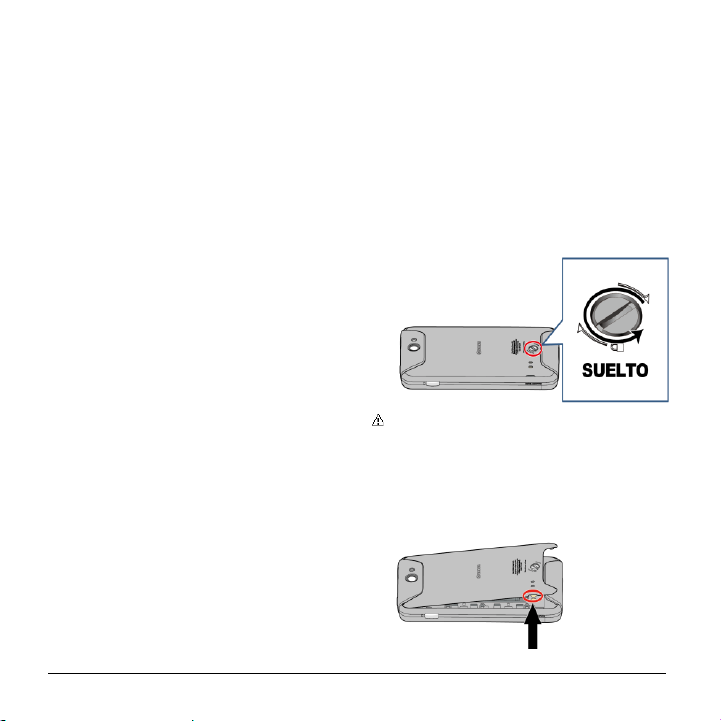
● Bandeja de tarjeta SIM (interna) le
permite insertar una tarjeta nano SIM.
● Ranura de tarjeta microSD™ (interna)
le permite insertar una tarjeta microSD
opcional que brinde memoria externa.
● Contactos de carga le permiten
conectarse a un cargador de batería de
bahía multiple donde puede cargar
varios teléfonos al mismo tiempo.
● Tecla de encendido le permite
encender o apagar el teléfono,
encender o apagar la pantalla, cambiar
el teléfono a modo silencioso, modo
vibración o modo avión o tomar
capturas de pantalla. Mantenga
oprimida la tecla de encendido durante
más de 10 segundos para reiniciar el
teléfono.
●
Teclas de volumen
el volumen de tono de llamada o medios
cuando usted no está en una llamada, o
ajustar el volumen de voz durante una
llamada.
● Tecla programable es una tecla a la
cual le puede asignar su conducta
favorita.
le permiten ajustar
Preparar el teléfono
Antes de configurar el teléfono, debe
instalar y cargar la batería.
Insertar la batería
1. Con la ayuda de una moneda, gire
varias veces el tornillo de la tapa de la
batería en la parte trasera del teléfono
en sentido contrario a las agujas del
reloj para desajustarlo (debe escuchar
un “clic” cuando el tornillo está flojo).
Nota: El tornillo de la tapa de la batería
está montado permanentemente en la
tapa y no puede extraerse.
2. Inserte una uña en la ranura del
costado inferior izquierdo de la tapa de
la batería y levante la tapa de la batería.
8 Manual del usuario
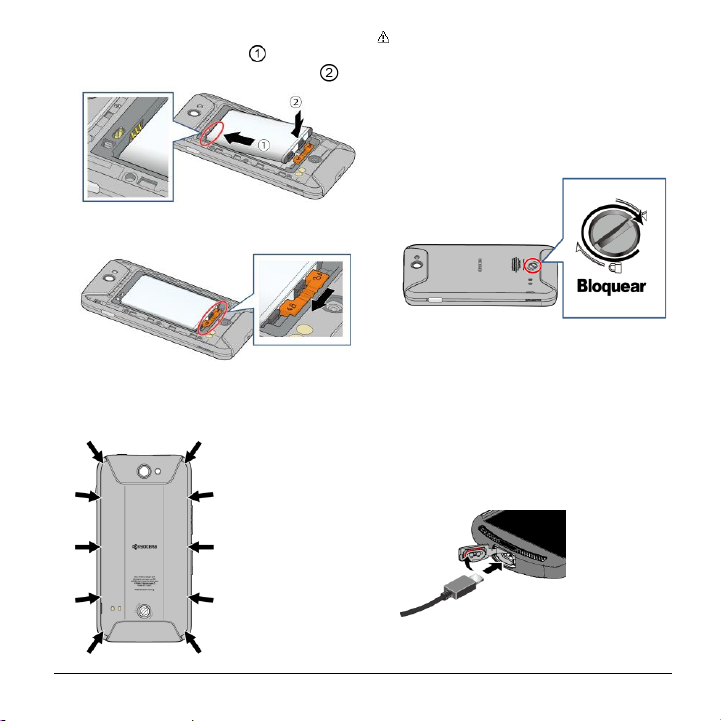
3.
Inserte la batería, primero desde el
extremo de los contactos ( ), y presione
suavemente hasta colocar la batería ( ).
Advertencia: Presione todos los
costados de la tapa de la batería para
asegurarse de que esté debidamente
cerrada. Esto conservará la función de
resistencia al agua del teléfono.
6. Con la ayuda de una moneda, gire el
tornillo de la tapa de la batería hasta
que quede ajustado.
4. Deslice la barra de bloqueo hacia la
dirección de la flecha para bloquearla.
5. Reemplace la tapa de la batería, de
modo tal que se asegure de que todas
las pestañas estén seguras y que no
haya espacios alrededor de la tapa.
Información básica del teléfono 9
Cargar la batería
Antes de encender el teléfono, cargue la
batería completamente.
1. Abra la cubierta del puerto de
cargador/USB en la parte inferior del
teléfono.
2. Conecte el extremo pequeño del cable
USB al puerto de cargador/USB del
teléfono.
3. Conecte el otro extremo del cable USB
en el cargador y luego conecte el
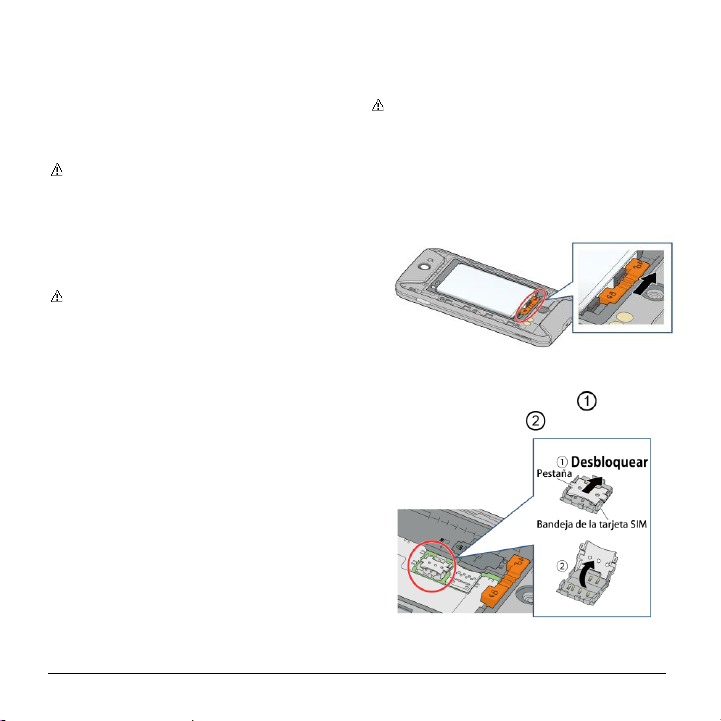
cargador a un tomacorriente eléctrico.
Asegúrese de usar el cargador incluido
con el teléfono.
4. Cuando se complete la carga, extraiga
el cable del puerto y cierre la cubierta.
Presione los bordes de la tapa para
asegurarse de que esté bien cerrada.
Nota: La batería de su teléfono debería
tener la carga suficiente para que el
teléfono se encienda y encuentre señal,
para configurar el correo de voz y para
realizar una llamada. Debe cargar
completamente la batería lo antes
posible.
Nota: Utilice solamente un cargador
aprobado para cargar su teléfono. El
uso indebido del puerto de cargador,
así como el uso de un cargador
incompatible, pueden provocar daño en
su dispositivo y la pérdida de la garantía.
Insertar la tarjeta SIM
Antes de empezar a usar su teléfono,
tendrá que insertar una tarjeta nano SIM.
Advertencia: Utilice solo la tarjeta nano
SIM incluida con su teléfono.
1. Quite la tapa de la batería.
2. Deslice la barra de bloqueo hacia la
dirección de la flecha para
desbloquearla y, a continuación, quite la
batería.
3. Deslice la pestaña de la bandeja de la
tarjeta SIM hacia la dirección de la
flecha para desbloquearla ( ) and
levante la pestaña ( ).
10 Manual del usuario
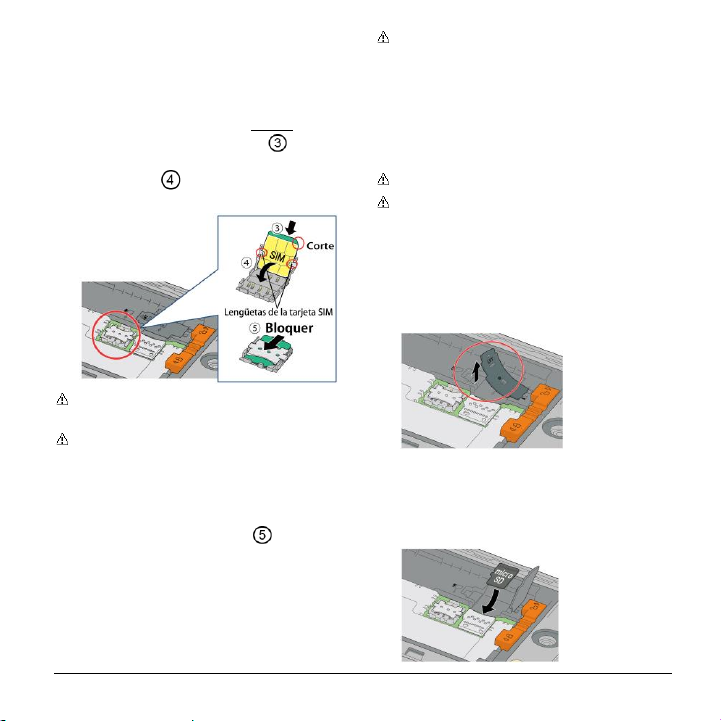
4. Inserte la tarjeta nano SIM en la
pestaña, asegurándose de que los
contactos dorados queden orientados
hacia usted, que la esquina recortada
apunte hacia la parte superior derecha,
y que la tarjeta se inserte detrás de las
lengüetas de la tarjeta SIM ( ), y luego
baje la pestaña de la bandeja de la
tarjeta SIM ( ).
Advertencia: Presione todos los
costados de la tapa de la batería para
asegurarse de que esté debidamente
cerrada. Esto conservará la función de
resistencia al agua del teléfono.
Opcional: Insertar la tarjeta microSD
Nota: La tarjeta microSD es opcional.
Nota: La tarjeta microSD puede
dañarse fácilmente por operaciones
inadecuadas. Tenga cuidado cuando
inserte, quite o manipule la tarjeta
microSD.
1. Quite la tapa de la batería y la batería.
2. Levante el tapón de la tarjeta microSD.
Nota: Asegúrese de insertar la tarjeta
nano SIM en la dirección correcta.
Nota: Si ejerce demasiada presión
sobre la pestaña de la bandeja de la
tarjeta SIM puede dañarla. Tenga
cuidado cuando la manipule.
5. Deslice la pestaña hacia la dirección de
la flecha para bloquearla ( ).
6. Vuelva a colocar la batería en su
compartimento, ajústela en su posición
al deslizar la barra de bloqueo y
reemplace la tapa de la batería.
Información básica del teléfono 11
3. Inserte la tarjeta microSD en la ranura
de la tarjeta microSD con las terminales
doradas mirando hacia abajo. Empuje
suavemente la tarjeta hasta que se
encastre en su lugar.
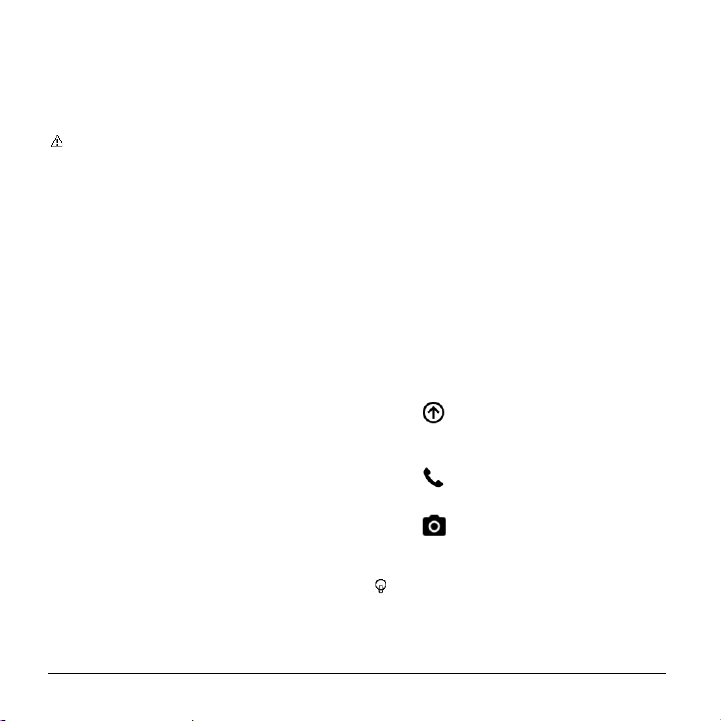
4. Cierre el tapón de la tarjeta microSD.
5. Vuelva a colocar la batería en su
compartimento, ajústela en su posición
al deslizar la barra de bloqueo.
6. Reemplace la tapa de la batería.
Advertencia: Presione todos los
costados de la tapa de la batería para
asegurarse de que esté debidamente
cerrada. Esto conservará la función de
resistencia al agua del teléfono.
Apagar y encender el teléfono
Encender el teléfono
► Mantenga presionada la Tecla de
encendido.
Apagar el teléfono
► Mantenga presionada la Tecla de
encendido y toque Apagar >
ACEPTAR.
Encender y apagar la pantalla
Encender la pantalla e iniciar
1. Presione la Tecla de encendido.
2. Desde la pantalla de bloqueo:
( ) Toque y deslice el dedo hacia
arriba para acceder a la pantalla de
inicio.
( ) Deslice el dedo hacia derecha
para iniciar la aplicación Teléfono.
( ) Deslice el dedo hacia
izquierda para iniciar la aplicación
Cámara.
Consejo: Para establecer un bloqueo
de pantalla para mayor seguridad,
consulte “Configuración de bloqueo de
la pantalla” en la página 98.
12 Manual del usuario
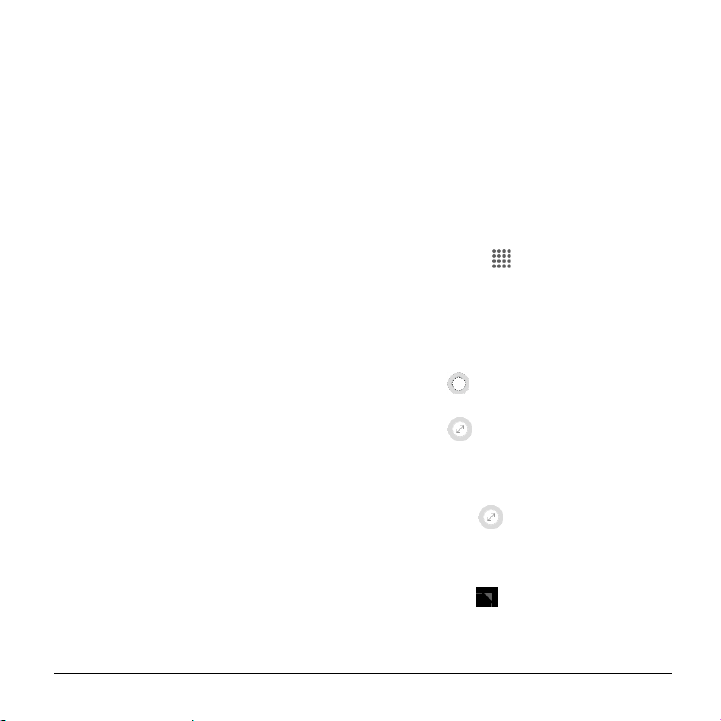
Apagar la pantalla cuando no está en uso
► Presione la Tecla de encendido.
Para ahorrar batería, el teléfono apaga
automáticamente la pantalla después de un
cierto período de tiempo cuando lo deja
inactivo. Usted será capaz de recibir los
mensajes y las llamadas mientras la
pantalla del teléfono está apagada. Para
obtener más información sobre cómo
ajustar el tiempo antes de que se apague la
pantalla, consulte “Suspender” en la página
92.
Asistente de configuración
El teléfono cuenta con un asistente de
configuración para que pueda configurar el
teléfono rápida y fácilmente. Cuando
encienda el teléfono por primera vez, el
asistente de configuración se iniciará
automáticamente.
El asistente de configuración comprende
las siguientes secciones:
● Seleccionar una idioma
● Insertar la tarjeta SIM (si todavía no
está insertada)
● Seleccionar la red Wi-Fi
● Configurar la cuenta de Google
Siga las instrucciones en pantalla para
configurar rápidamente el teléfono.
Operación con una mano
Puede reducir el tamaño de la pantalla para
utilizar cómodamente el teléfono con una
mano.
1. Toque CONFIGURACIÓN en la
ventana emergente Operación con una
mano que aparece cuando enciende la
pantalla.
– o –
Toque Aplic. > Configuración >
Operación con una mano.
2. Toque el interruptor SÍ/NO para activar
la Operación con una mano.
3. Lea la información que aparece en
pantalla.
4. Toque para mostrar la pantalla
reducida.
5. Toque para volver al tamaño
normal.
6. Las siguientes opciones están
disponibles:
Arrastra hasta donde quiera
colocarlo.
Puede ajustar el tamaño de la
pantalla como lo desee. Para hacerlo,
arrastre que están en las
esquinas de la pantalla.
Información básica del teléfono 13
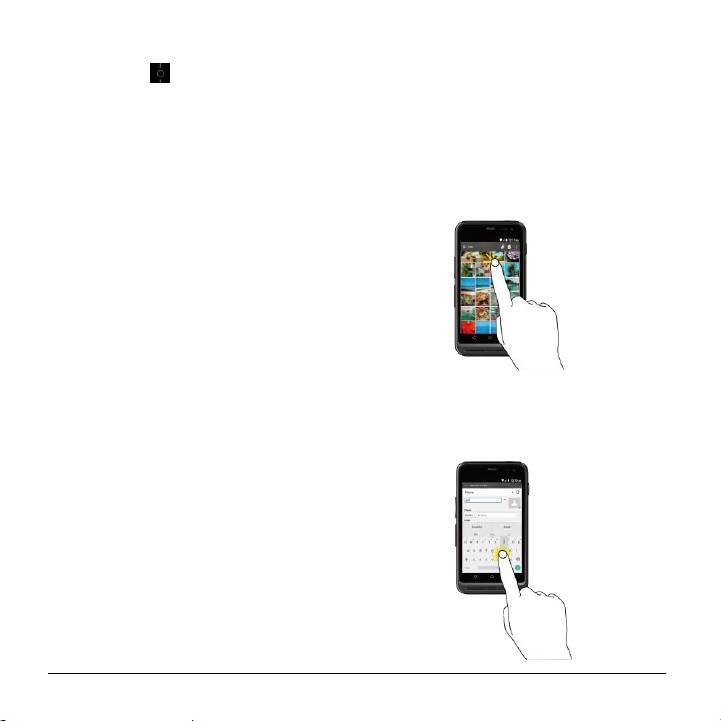
Puede ajustar la posición de la
pantalla como lo desee. Para hacerlo,
arrastre que están en los bordes
de la pantalla.
Navegar con pantalla táctil
La pantalla táctil del teléfono le permite
controlar las acciones mediante una variedad
de combinaciones al tocar la pantalla.
Tocar
Toque la pantalla con el dedo para
seleccionar o iniciar un menú, opción o
aplicación. Un toque suave funciona mejor.
Mantener tocado
Para abrir las opciones disponibles para un
elemento (por ejemplo, un teclado),
mantenga tocado el elemento.
14 Manual del usuario
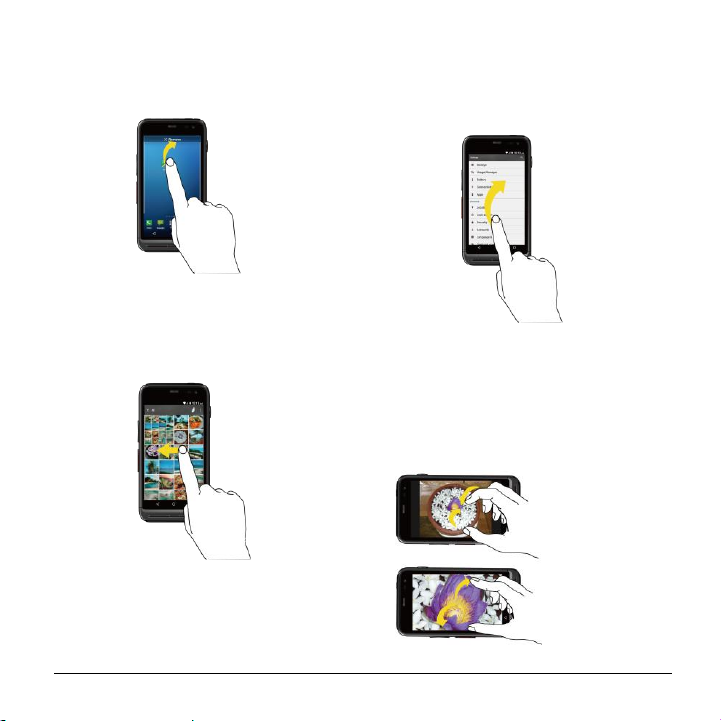
Arrastrar
Toque y sujete el dedo antes de empezar a
moverlo. No suelte el dedo hasta que haya
llegado a la posición deseada.
Moverse o deslizarse
Moverse o deslizarse significa arrastrar
rápidamente el dedo, de manera vertical u
horizontal, a través de la pantalla.
Recorrer
Recorrer la pantalla es similar a deslizar,
excepto que se necesita deslizar el dedo
de manera más rápida y ligera.
Pellizcar y extender
Pellizque la pantalla usando el dedo pulgar
y el dedo índice para alejar o extienda la
pantalla para acercar al visualizar una foto
o una página web. (Mueva los dedos hacia
adentro para alejarse y hacia fuera para
acercarse).
Información básica del teléfono 15
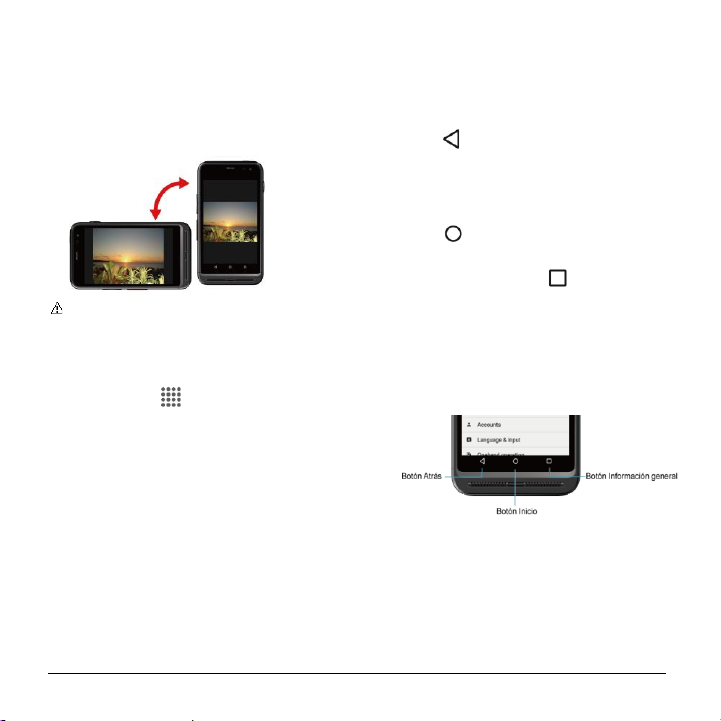
Rotar
En la mayoría de las pantallas, puede
cambiar automáticamente la orientación de
la pantalla de vertical a horizontal girando
el teléfono hacia los lados. Al ingresar texto,
puede girar el teléfono hacia los lados para
que aparezca un teclado más grande.
Nota: Debe activar la función Rotar
automáticamente para que la
orientación de la pantalla cambie
automáticamente. Para activarla o
desactivarla, en la pantalla de inicio,
toque Aplic. > Configuración >
Accesibilidad > Rotar
automáticamente la pantalla.
Botones de función
En la parte inferior de la pantalla táctil,
encontrará una fila de tres botones que le
permiten realizar funciones específicas.
● Atrás ( ) - Toque para regresar a la
pantalla anterior, o cerrar un cuadro de
diálogo, el menú de opciones, el panel
de notificaciones o el teclado en la
pantalla.
● Inicio ( ) - Toque para abrir la
pantalla de inicio.
● Información general ( ) - Toque para
abrir una lista de imágenes en miniatura
de las pantallas con las que trabajó
recientemente. Para abrir una pantalla,
tóquela. Para eliminar una pantalla de la
lista, deslícela hacia la izquierda o
derecha o toque la X.
16 Manual del usuario
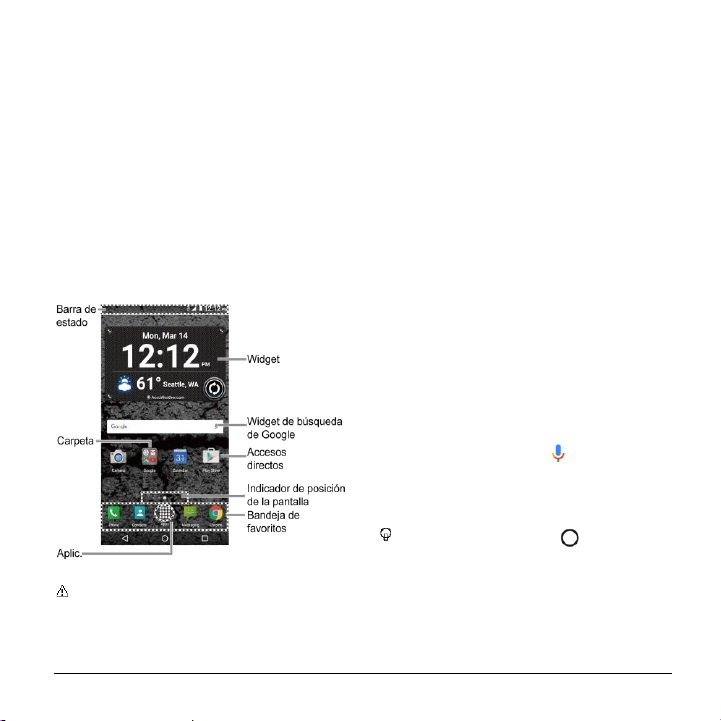
Pantalla de Inicio
La pantalla de inicio es el punto de
partida para todas las aplicaciones,
funciones y menús del teléfono. Puede
personalizar su pantalla de inicio al
agregar iconos de aplicaciones,
accesos directos, carpetas, widgets y
mucho más.
Información general de la pantalla de inicio
La siguiente ilustración muestra los
conceptos básicos de la Pantalla de inicio.
Nota: La imagen de la pantalla está
simulada.
● Barra de estado: Muestra la hora, las
notificaciones y los iconos del estado
del teléfono. Deslice hacia abajo para
mostrar el panel de notificaciones.
● Acceso directo: Le permite iniciar
rápidamente las aplicaciones.
● Aplic.: Muestra todas sus aplicaciones.
●
Bandeja de favoritos:
cinco iconos y aparece en cada pantalla
de inicio. Puede personalizar estos
iconos, excepto por el icono
Aplicaciones en el centro de la bandeja.
●
Indicador de posición de la pantalla:
Indica en qué pantalla se encuentra
entre las pantallas de inicio.
● Carpeta: Le permite almacenar
múltiples iconos de aplicaciones en
forma de un grupo.
● Widget de búsqueda de Google: Le
permite ingresar texto o palabras claves
pronunciadas para una búsqueda rápida
en el teléfono o en Internet. Toque para
ingresar texto o toque para
pronunciar su palabra clave.
● Widget: Le permite acceder a varios
programas útiles.
Contiene hasta
Consejo: Toque Inicio para volver
a la pantalla de inicio desde cualquier
otra pantalla.
Información básica del teléfono 17
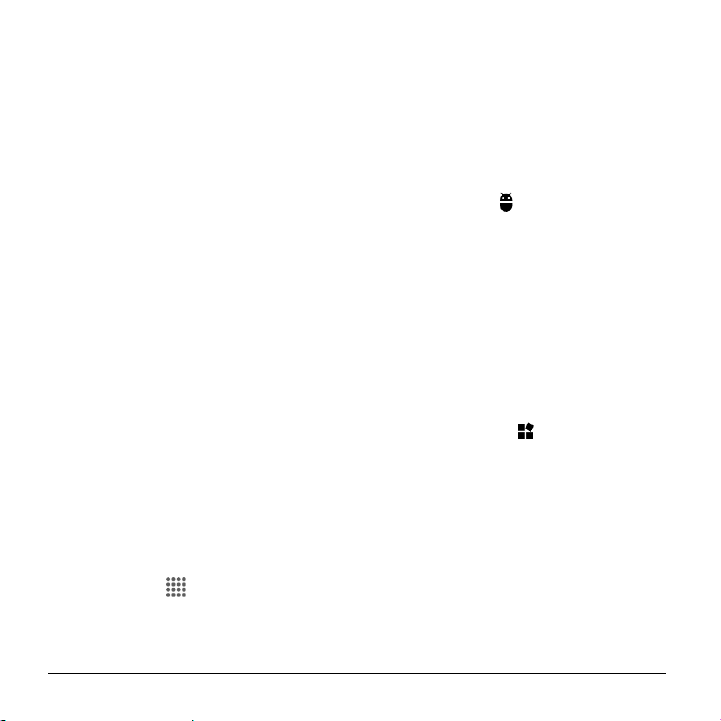
Administrar las pantallas de inicio
Además de la pantalla de inicio principal, el
teléfono tiene pantallas de inicio extendidas
disponibles para proporcionar más espacio
para agregar los iconos, widgets, y más.
Agregar o eliminar las pantallas de
inicio
Para agregar una nueva pantalla de inicio:
► Deslice el dedo hacia la pantalla de
inicio que está más a la derecha y
arrastre un icono de aplicación o un
widget hacia el borde derecho.
– o –
Mantenga tocada un área vacía en la
pantalla de inicio. Desde la vista en
miniatura, toque la imagen en miniatura
que tiene un signo más (+) al lado.
Para eliminar una pantalla de inicio:
► Mantenga tocada un área vacía en la
pantalla de inicio. Desde la vista en
miniatura, mantenga tocada la miniatura
que quiere eliminar, arrástrela a
“Eliminar” y suéltela cuando esté de
color rojo.
Agregar accesos directos a aplicaciones
a la pantalla de inicio
1. Toque Aplic. en la bandeja de
favoritos.
2. Busque el elemento que quiere agregar
a la pantalla de inicio.
3. Mantenga tocado el icono de la
aplicación y arrástrelo hasta la miniatura
de la pantalla de inicio donde desea
agregarlo.
4. Levante el dedo.
– o –
1. Mantenga tocada un área vacía en la
cualquier pantalla de inicio.
2. Toque APLIC. y busque el elemento
que quiere agregar a la pantalla de
inicio.
3. Mantenga tocada la aplicación y
arrástrela hasta la miniatura de la
pantalla de inicio donde desea
agregarla.
4. Levante el dedo.
Agregar widgets a la pantalla de inicio
1. Mantenga tocada un área vacía en la
cualquier pantalla de inicio.
2. Toque WIDGETS y seleccione un
widget.
3. Mantenga tocado el widget y arrástrelo
hasta la miniatura de la pantalla de
inicio donde desea agregarlo.
4. Levante el dedo.
Mover o eliminar elementos en la
pantalla de inicio
► Mantenga tocado el elemento que
desea mover o eliminar de la pantalla.
18 Manual del usuario
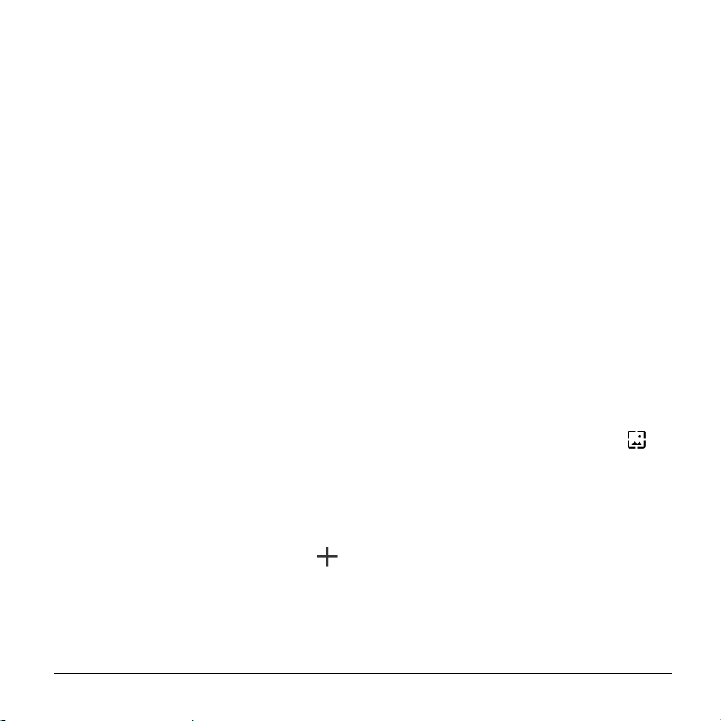
Para mover el elemento, arrástrelo
hasta la nueva área y suéltelo.
Para eliminar el elemento, arrástrelo
hasta la opción “Eliminar”, que se
encuentra en la parte superior de la
pantalla, y suéltelo cuando se vuelva
de color rojo.
Bandeja de favoritos
Para agregar un nuevo icono a la bandeja
de favoritos:
1. Elimine un icono actual que se
encuentre en la bandeja.
2. Mantenga tocado el icono de una
aplicación y arrástrelo hasta la bandeja
de favoritos.
3. Levante el dedo.
Utilizar las carpetas
Para crear carpetas:
► Mantenga tocado el icono de una
aplicación y arrástrelo encima de otra.
Aparecerá un nuevo icono de carpeta.
Si lo desea ahora puede arrastrar
más aplicaciones a la carpeta.
Para agregar más aplicaciones a las
carpetas:
1. Toque un icono de carpeta y toque
en la esquina superior derecha.
2. Deslice la pantalla para navegar por las
aplicaciones disponibles y colocar
marcas en aquellas aplicaciones que
desea poner en la carpeta.
Información básica del teléfono 19
Para administrar carpetas:
1. Toque el icono de carpeta que desea
administrar.
2. Las siguientes opciones están
disponibles:
Toque el campo Carpeta sin
nombre. El teclado se abre y puede
asignar un nombre a esta carpeta.
Para renombrarla, toque el nombre.
Arrastre una aplicación fuera de la
carpeta y suéltela en cualquier lugar
de la pantalla de inicio para
eliminarla.
Arrastre la aplicación hasta
“Eliminar” en la parte superior de la
pantalla para eliminarla de la
pantalla de inicio.
Cambiar el fondo de pantalla
1. Mantenga tocado el fondo de la pantalla
de inicio.
2. Toque FONDOS DE PANTALLA .
3. Toque Elegir imagen para utilizar su
propia imagen o navegue por las
opciones.
4. Toque el elemento que quiere utilizar, y
luego toque DEFINIR COMO FONDO
DE PANTALLA o Definir como fondo
de pantalla.
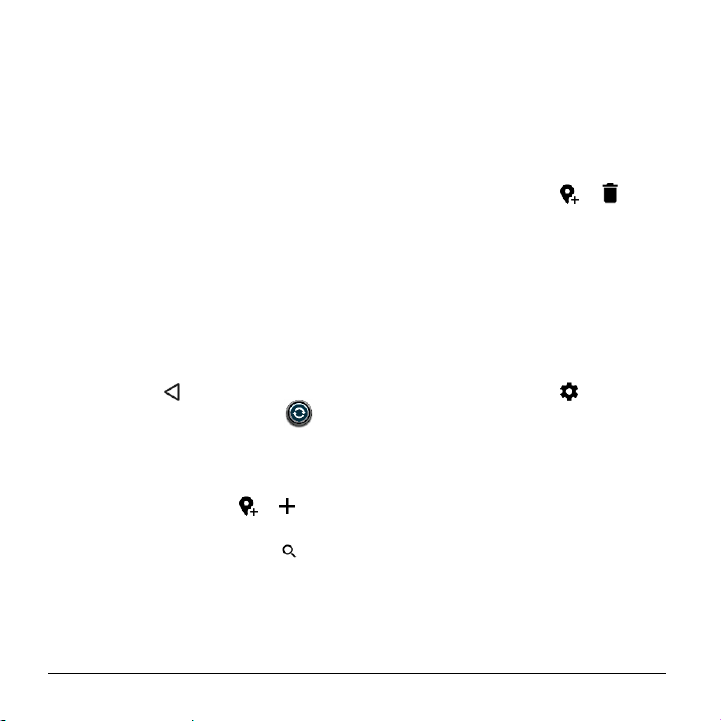
Reloj y Clima
El widget Reloj y Clima puede mostrar
información horaria y meteorológica de
varios lugares. Para usar la función del
reloj, toque la hora en el widget para
acceder a la aplicación Reloj. Consulte
“Reloj” en la página 78.
Recuperar la información de ubicación
actual
1. En el widget, toque la opción Toca para
iniciar.
2. Lea el mensaje y toque ACEPTAR para
activar la conexión de datos.
3. Toque Activar ubicación en el widget y
active la configuración de ubicación si
no está activada. Consulte
“Configuración de ubicación” en la
página 98.
4. Toque Atrás para volver a la
pantalla principal y luego toque en
la esquina inferior derecha del widget.
Agregar una ubicación
1. Toque la imagen del clima en el widget
y, a continuación, toque > .
2. En el campo Buscar ubicación,
escriba una ubicación y toque .
Aparecerán listadas las ubicaciones que
coinciden.
3. Toque la ubicación que desea agregar
a la lista de ubicaciones.
4. Toque la ubicación que agregó para
acceder a la pantalla de detalles.
También puede acceder a la pantalla de
detalles de la ubicación que agregó al
tocar la imagen de clima en el widget y
deslizar la pantalla hacia la izquierda.
Eliminar una ubicación
1. Toque la imagen del clima en el widget
y, a continuación, toque > .
2. Seleccione la casilla de verificación que
aparece junto a la ubicación que desea
eliminar.
Toque SEL TODO para seleccionar
todas las ubicaciones.
3. Toque HECHO.
Configurar los ajustes
1. Toque la imagen del clima en el widget
y, a continuación, toque .
2. Las siguientes opciones están
disponibles:
Escala de temperatura: Seleccione
Fahrenheit o Celsius.
Tiempo de ciclo: Seleccione la
frecuencia de la actualización
automática.
Cuando se está iniciando: Marque
para actualizar la información del
clima cuando se abre la aplicación.
20 Manual del usuario
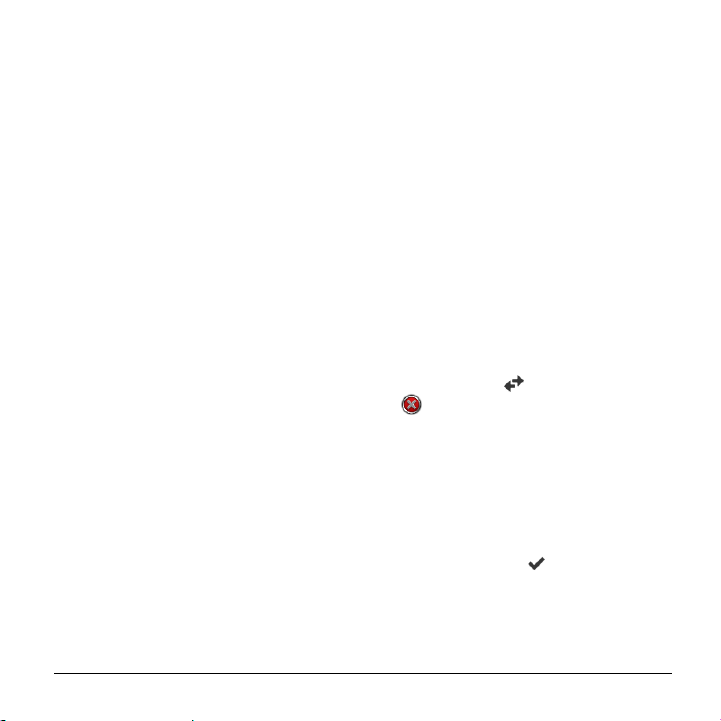
Cuando la ubicación actual
cambia: Marque para actualizar la
información del clima cuando se
cambia tu ubicación actual. El uso de
datos puede aumentar cuando esta
opción está activada.
Dura Cuadrícula
El widget Dura Cuadrícula proporciona
acceso de un toque a aplicaciones o a la
configuración de uso frecuente. Los iconos
grandes y de alto contraste permiten una
selección sencilla, incluso si tiene
colocados guantes o si está en movimiento
con actividades al aire libre. El widget de
Dura Cuadrícula también puede
personalizarse con las aplicaciones de uso
frecuente y está disponible en diseños de
tres, seis o nueve posiciones.
► Desde la pantalla de inicio, desliza el
dedo hacia la izquierda para mostrar el
widget Dura Cuadrícula.
Cambiar un icono en el widget Dura
Cuadrícula
1. Toque EDITAR en Dura Cuadrícula.
aparece en el costado derecho de
cada uno de los iconos.
2. Toque la configuración o la o aplicación
que desee cambiar. El icono
desaparece.
3. Toque Agregar y, a continuación, toque
un icono en la pestaña
CONFIGURACIÓN o APLI.
4. Toque FINALIZAR .
Información básica del teléfono 21
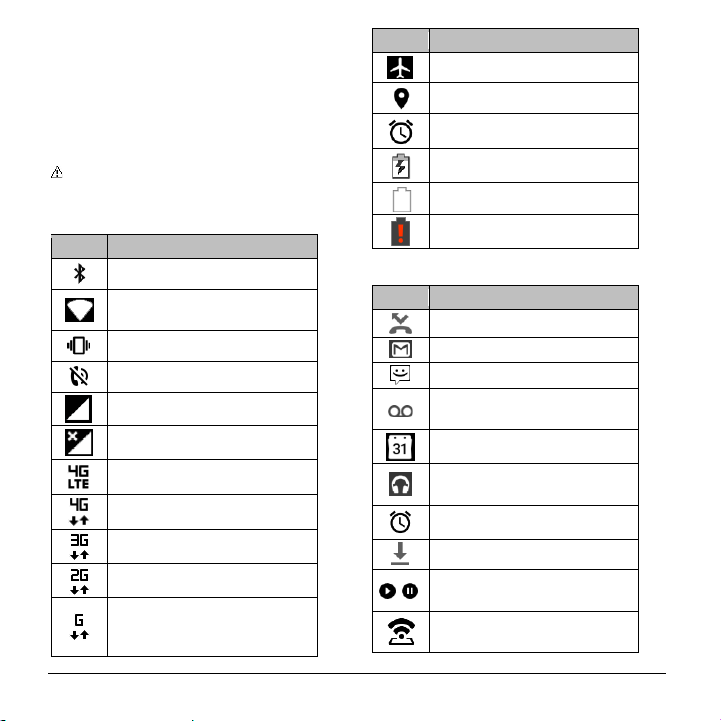
Barra de estado
Icono
Descripción
Bluetooth® activado
Wi-Fi® activado (señal
completa)
Vibrar
Silencio
Red (señal completa)
Red (sin señal)
4G LTE (servicios de datos)
4G (servicios de datos)
3G (servicios de datos)
2G (servicios de datos)
GPRS; Servicio General de
Paquetes Vía Radio
(servicios de datos)
Icono
Descripción
Modo avión
GPS está activado
Alarma está configurada
Batería (cargando)
Batería (carga completa)
Batería (descargada)
Icono
Descripción
Llamada perdida
Nuevo Gmail
Nuevo mensaje
Nuevo mensaje de correo de
voz
Evento
La aplicación de música se
ejecuta en segundo plano
Alarma
Descargando
/
Música en reproducción or
Música pausada
Anclaje a red USB o/y
HotSpot móvil activo
La barra de estado en la parte superior de
la pantalla proporcionan información del
estado del teléfono y del servicio en la
parte derecha y alertas de notificación en la
izquierda.
Nota: Todos los iconos están simulados.
Las imágenes reales pueden variar.
Iconos de estado
Iconos de notificación
22 Manual del usuario
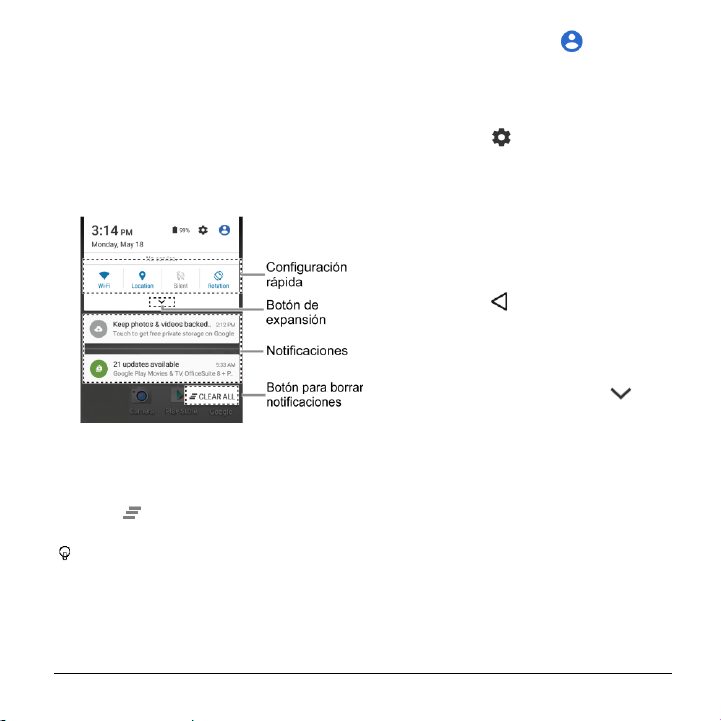
Panel de notificaciones
Abra el Panel de notificaciones para ver el
panel de Configuración rápida y una lista
de sus notificaciones actuales.
Para abrir el Panel de notificaciones, haga
lo siguiente:
► Deslice el dedo hacia abajo desde la
parte superior de la pantalla.
● Cuando haya terminado con una
notificación, deslícela hacia la izquierda
o la derecha.
● Para borrar todas las notificaciones,
toque BORRAR TODO en la parte
inferior de la lista de notificaciones.
Consejo: Puede controlar las
notificaciones que se mostrarán en la
pantalla cuando el teléfono esté
bloqueado. Consulte la “Configuración
de notificación” en la página 94 para
obtener más detalles.
● Toque el icono de perfil que
aparece en la esquina superior derecha
para ver los perfiles.
● Para abrir la aplicación Configuración
principal, toque el icono de
configuración . Para conocer más
detalles, consulte “Configuración” en la
página 89.
Para cerrar el Panel de notificaciones, haga
lo siguiente:
► Deslice el dedo hacia arriba desde la
parte inferior de la pantalla.
– o –
Toque Atrás .
Panel de configuración rápida
El panel de configuración rápida le permite
acceder rápidamente a las configuraciones
más comunes del teléfono. Toque
para expandir el Panel de configuración
rápida.
● Las siguientes opciones están
disponibles:
Wi-Fi para encender o apagar el
Wi-Fi.
Ubicación para activar o desactivar
la función de ubicación.
Sonido para ajustar la configuración
de sonido.
Rotación para activar o desactivar la
función de rotar automáticamente la
pantalla.
Información básica del teléfono 23
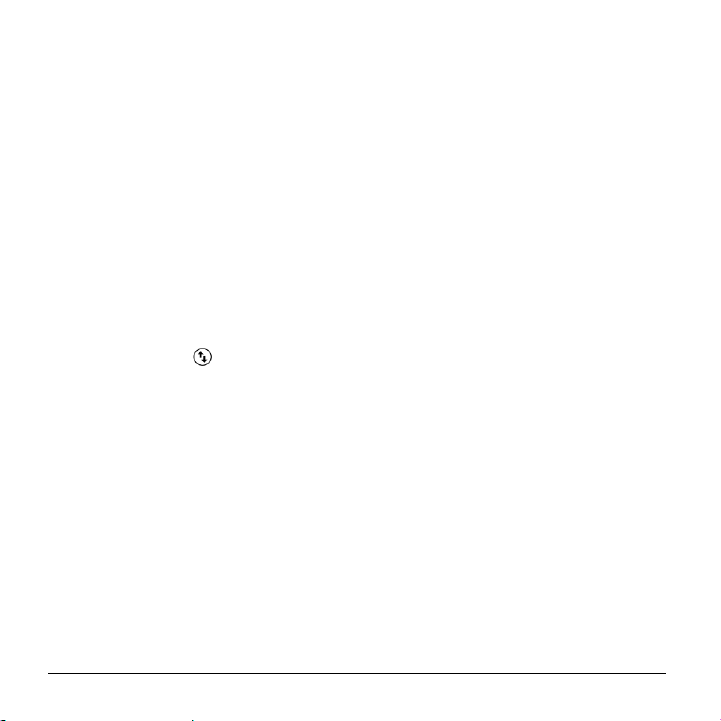
Brillo para ajustar el brillo de la
pantalla.
Modo Eco para activar o desactivar
la función Modo Eco.
Avión para activar o desactivar el
modo Avión.
Bluetooth para activar o desactivar
el Bluetooth.
Zona para activar o desactivar la
función HotSpot móvil (Zona de
conexión móvil).
Una mano para activar o desactivar
Operación con una mano.
Interrupciones para acceder a la
configuración de Interrupciones.
● Para cambiar la posición de los
elementos, toque EDITAR.
Mantenga tocado el elemento que
quiere mover, y luego arrástrelo a una
ubicación diferente y levante el dedo.
Toque ACEPTAR.
24 Manual del usuario

2 Ingresar texto
Teclado en la pantalla táctil
El teclado de la pantalla táctil le permite
ingresar texto directamente en la pantalla.
El teléfono proporciona métodos
convenientes para ingresar letras, números
y símbolos cada vez que se le indique que
ingrese el texto. El teclado aparece
automáticamente en la pantalla cuando
toca un campo de entrada de texto y se
puede utilizar en modo vertical y en modo
Información general del teclado de Google
La apariencia de la tecla puede variar dependiendo de la aplicación o campo de
Nota:
texto seleccionado.
Consejo: Para cerrar el teclado, toque .
Ingresar texto 25
horizontal. También puede utilizar la opción
de dictado por voz de Google para ingresar
texto usando la voz (consulte
“Dictado por voz de Google” en la página
26 para obtener más detalles).
Teclado de Google
El Teclado de Google le permite utilizar la
configuración tradicional QWERTY para
ingresar texto. Las opciones adicionales
amplían su capacidad para ingresar texto
más rápido y de forma más precisa.
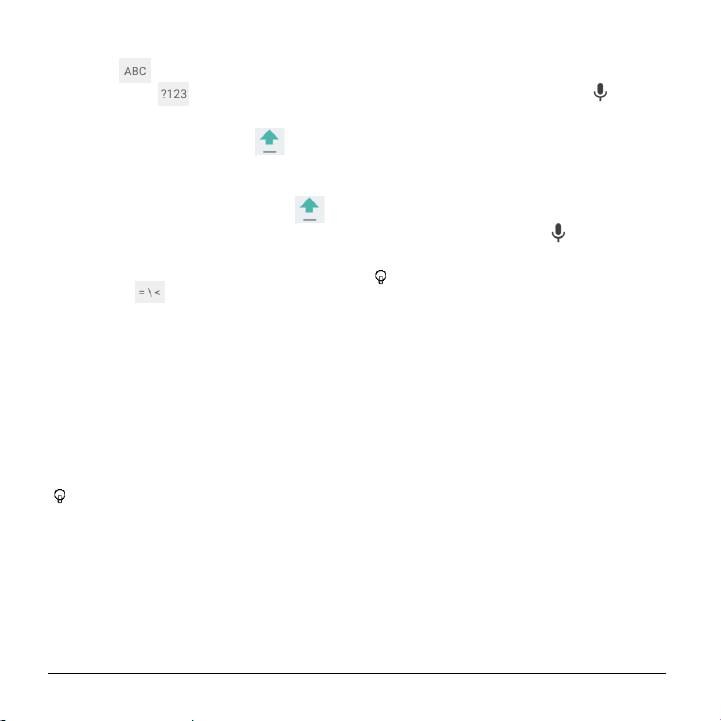
Modo de texto
► Toque para seleccionar el modo
ABC. Toque para seleccionar el
modo Número y símbolo.
En el modo ABC, toque para
cambiar el uso de mayúsculas.
Para seleccionar el bloqueo de
mayúsculas, toque dos veces
para que todas las letras de una
palabra estén en mayúsculas.
En el modo Números y símbolos,
toque para que se muestren
más símbolos.
Algunas teclas tienen caracteres
alternativos. En cualquiera de los
modos, si una tecla muestra un
carácter extra en la esquina superior
derecha, mantenga tocada la tecla
para ingresar el carácter. O bien,
mantenga tocada la tecla para que
aparezca la lista de todos los
caracteres disponibles para esa tecla.
Consejo: Para obtener más
información sobre la configuración del
Teclado de Google, consulte
“Configuración del teclado de Google”
en la página 102.
Dictado por voz de Google
Para ingresar texto por voz:
1. Toque el icono del micrófono en el
teclado.
2. Si ve Habla ahora, diga en el micrófono
el texto que desea ingresar. Si ve Toca
para pausar, el dictado por voz de
Google reconoce su voz.
3. Confirme que se muestre el texto que
desea ingresar. Toque de nuevo
para continuar ingresando.
Consejo: Para obtener más
información sobre la configuración del
dictado por vos de Google, consulte la
“Configuración del dictado por voz de
Google” en la página 103.
26 Manual del usuario

Consejos sobre cómo editar texto
Para copiar y pegar el texto:
1. Mantenga tocado el cuerpo del texto en
un campo de entrada de texto.
2. Aparecerán las pestañas de selección,
y se resaltarán las palabras o los
caracteres actualmente seleccionados.
Arrastre una de las pestañas de
selección para ampliar o reducir la
escala de la selección de texto.
3. Toque una de las opciones en pantalla
de la barra de menú de edición. Las
opciones disponibles pueden variar:
SELECCIONAR TODO: Resalta
y selecciona todo el texto en el
campo.
CORTAR: Elimina el texto
seleccionado y lo guarda en el
portapapeles.
COPIAR: Copia el texto
seleccionado al portapapeles.
PEGAR: Inserta el último texto
copiado o cortado en el campo
actual.
Ingresar texto 27
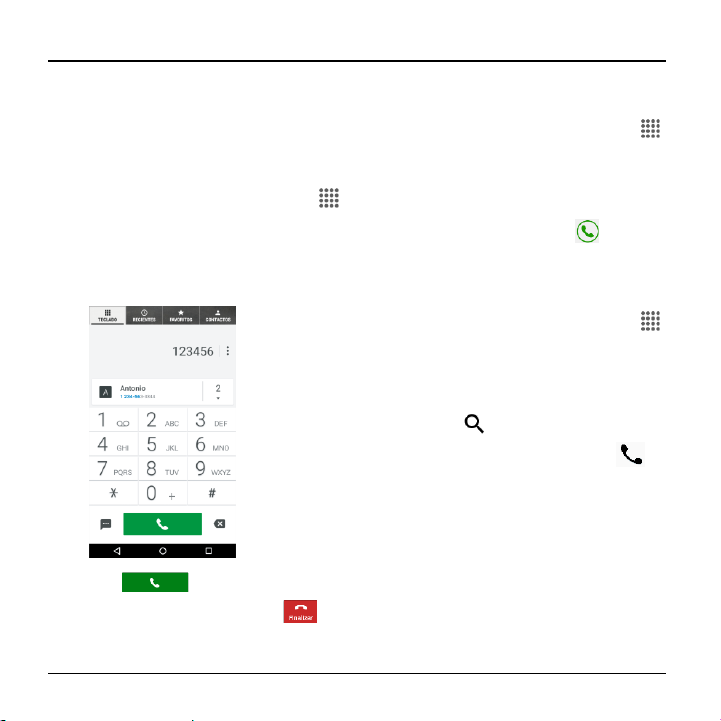
3 Llamadas telefónicas
Realizar llamadas telefónicas
Realizar una llamada usando el teclado de marcación telefónica
1. En la pantalla de inicio, toque Aplic.
> Teléfono > TECLADO para mostrar
el teclado del teléfono.
2. Toque las teclas numéricas en el
teclado de marcación para ingresar el
número de teléfono.
3. Toque para llamar al número.
4. Para finalizar la llamada, toque .
Llamar desde Llamadas recientes
1. En la pantalla de inicio, toque Aplic.
> Teléfono para mostrar la aplicación
del teléfono.
2. Toque la pestaña RECIENTES para
mostrar la lista de llamadas recientes.
3. Toque el icono de teléfono que está
al lado del nombre o número al que
desea llamar.
Llamar desde Contactos
1. En la pantalla de inicio, toque Aplic.
> Teléfono para mostrar la aplicación
del teléfono.
2. Toque la pestaña CONTACTOS para
mostrar la lista de Contactos.
Toque para buscar el contacto.
3. Toque el contacto, y luego toque .
Para obtener información adicional
sobre los contactos, consulte
“Contactos” en la página 39.
Llamar al número de emergencia
Puede realizar llamadas al 9-1-1 aunque la
pantalla del teléfono esté bloqueada o su
cuenta esté restringida.
28 Manual del usuario
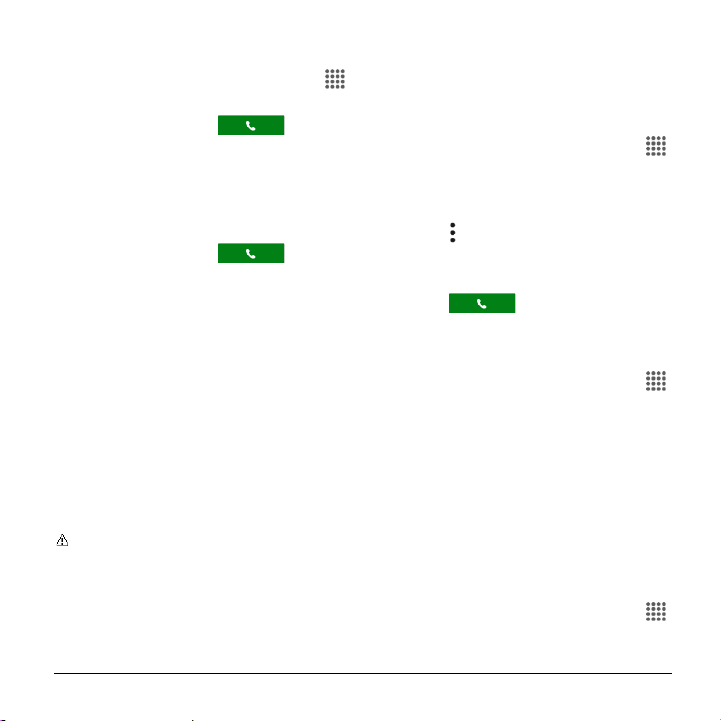
Para llamar al número de emergencia
9-1-1:
1. En la pantalla de inicio, toque Aplic.
> Teléfono > TECLADO.
2. Ingrese 911 y toque .
Para llamar al número de emergencia 9-1-1
cuando el bloqueo de pantalla está
activado:
1. Toque LLAMADA EMERGENCIA en la
pantalla.
2. Ingrese 911 y toque .
Información 911 mejorada (E911)
Este teléfono posee un chip integrado de
Sistema de Posicionamiento Global (GPS,
por sus siglas en inglés) necesario para
utilizar los servicios de ubicación de
emergencia E911 donde estén disponibles.
Cuando realice una llamada de emergencia
al 9-1-1, la función GPS de su teléfono
buscará información para calcular su
ubicación aproximada. Dependiendo de
múltiples variables, incluso disponibilidad y
acceso a señales satelitales, puede tomar
hasta 30 segundos o más para determinar
e informar su ubicación aproximada.
Importante: Cuando realice una
llamada de emergencia, siempre
informa su ubicación a la operadora del
9-1-1. Puede que algunos receptores
de llamadas de emergencia designados,
conocidos como Puntos de Respuesta
de Seguridad Pública (PSAPs, por sus
siglas en inglés), no estén equipados
para recibir información de ubicación
GPS desde su teléfono.
Marcar un número de teléfono con pausas
1. En la pantalla de inicio, toque Aplic.
> Teléfono > TECLADO.
2. Ingrese todo o parte de un número de
teléfono.
3. Toque > Agregar pausa de
2 segundos o Agregar espera.
4. Ingrese números adicionales.
5. Toque para llamar al número.
Realizar una llamada usando la marcación rápida
1. En la pantalla de inicio, toque Aplic.
> Teléfono > TECLADO.
2. Para los números de marcación rápida
del 2 al 9, mantenga tocado el número
en el teclado de marcación.
– o –
Para los números de marcación rápida
del 10 al 99, toque el primer dígito y
luego mantenga tocado el segundo
dígito en el teclado de marcación.
Configurar la marcación rápida
1. En la pantalla de inicio, toque Aplic.
> Teléfono > TECLADO.
Llamadas telefónicas 29
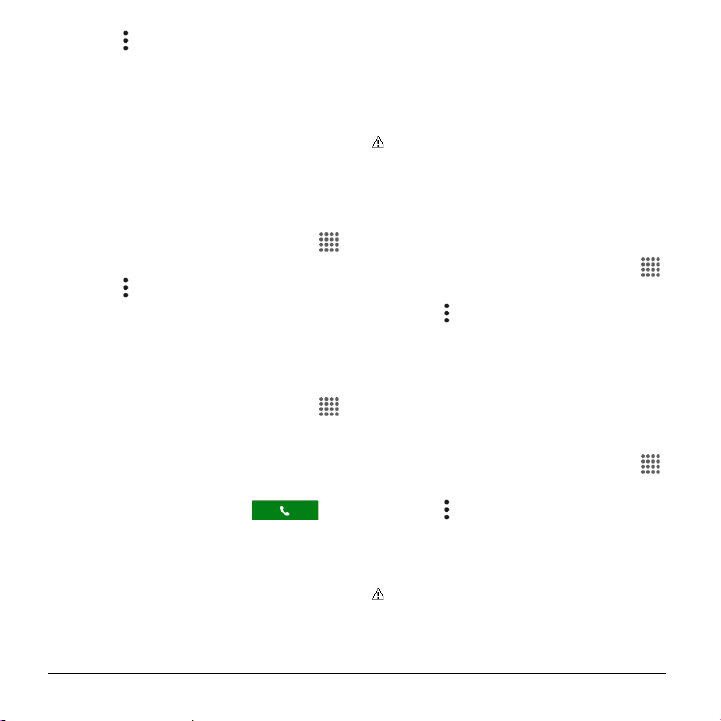
2. Toque > Marcación rápida.
3. Toque Agregar marcación rápida que
está al lado del número de ubicación al
que desea asignar un número de
teléfono.
4. Seleccione un contacto y, si el contacto
tiene más de un número, seleccione un
número.
Para eliminar un número de una ubicación
de marcación rápida:
1. En la pantalla de inicio, toque Aplic.
> Teléfono > TECLADO.
2. Toque > Marcación rápida.
3. Toque el contacto asignado que quiere
eliminar y toque Eliminar > ACEPTAR.
Realizar una llamada usando la marcación del código más (+)
1. En la pantalla de inicio, toque Aplic.
> Teléfono > TECLADO.
2. Mantenga tocado 0 hasta que aparezca
un “+” en la pantalla.
3. Ingrese el código del país y el número
de teléfono, y luego toque . El
teléfono agrega automáticamente el
código de acceso para la marcación
internacional, seguido por el código del
país y el número de teléfono.
Realizar una llamada por Internet
Cuando hay disponible una red Wi-Fi,
puede hacer recibir llamadas mediante una
cuenta para llamadas por Internet.
Importante: Para llamar a un número
de teléfono utilizando el servicio de
llamadas por Internet, es posible que se
generen cargos adicionales.
Agregar una cuenta para llamadas por
Internet
1. En la pantalla de inicio, toque Aplic.
> Teléfono.
2. Toque > Configuración de llamada
> Config. llam. Internet > Cuentas
para llamadas por Internet (SIP) >
AGREGAR CUENTA.
3. Ingrese los detalles de su cuenta y
toque GUARDAR.
Recibir llamadas por Internet
1. En la pantalla de inicio, toque Aplic.
> Teléfono.
2. Toque > Configuración de llamada
> Config.llam.Internet.
3. Seleccione la casilla de verificación
Recibir llamadas entrantes.
Nota: Esto obliga al teléfono a
mantener una conexión constante con
una red de datos Wi-Fi y se reduce la
vida útil de la batería del teléfono.
30 Manual del usuario
